
4 maneiras eficazes de transferir músicas do iPhone para o Redmi facilmente

Ao trocar um iPhone por um celular Redmi , transferir músicas pode ser uma dor de cabeça. Devido às diferenças entre os sistemas iOS e Android , os usuários não podem simplesmente copiar e colar para concluir a transferência. Mas não se preocupe: se você deseja mover músicas do Apple Music ou transferir arquivos de música baixados localmente, existem vários métodos viáveis para fazer isso.
Abaixo, apresentaremos várias maneiras comuns, juntamente com instruções detalhadas passo a passo, para ajudar você a transferir facilmente músicas do seu iPhone para o Redmi.
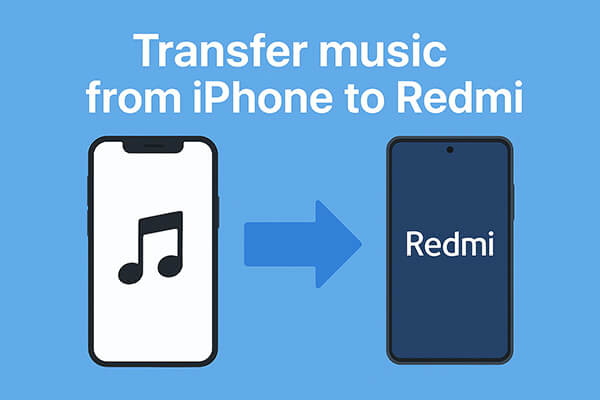
Se você deseja transferir uma grande quantidade de arquivos de música para o seu Redmi de forma rápida e segura, tudo de uma vez, Coolmuster Mobile Transfer é a opção mais recomendada. É um software profissional de transferência de dados para celular que suporta transferências entre plataformas iOS e Android . Ele não só transfere músicas, mas também contatos, vídeos, fotos, SMS e outros dados. O processo é intuitivo e pode ser concluído em apenas alguns passos simples.
Destaques da Transferência Móvel:
Como transfiro músicas do iPhone para o Redmi com 1 clique? Siga os passos abaixo:
01 Baixe e instale o Mobile Transfer no seu computador. Conecte seu iPhone e seu celular Redmi usando seus respectivos cabos de dados. Siga as instruções na tela para garantir que ambos os dispositivos sejam reconhecidos pelo software.
02 Assim que o Redmi e o iPhone estiverem conectados com sucesso, a interface será exibida conforme mostrado. Certifique-se de que o seu iPhone esteja definido como o dispositivo "Origem". Caso contrário, clique no botão "Inverter" para trocar as posições.

03 Selecione a opção "Música" e clique em "Iniciar Cópia". Aguarde a conclusão da transferência e suas músicas estarão automaticamente disponíveis no seu Redmi.

Guia de vídeo
Prós: Rápido, seguro, suporta transferência em lote, funciona com a maioria dos modelos de iPhone e Redmi.
Contras: Requer um computador e cabos USB.
Outra maneira eficaz de transferir músicas de um iPhone para o Redmi é usar o Google Drive, um serviço de armazenamento em nuvem que funciona em todas as plataformas. Este método não requer um computador e é especialmente útil para usuários que desejam acessar seus arquivos de música a qualquer hora e em qualquer lugar. Basta enviar os arquivos de música para o Google Drive primeiro e, em seguida, fazer login na mesma conta do Google no seu celular Redmi para baixá-los.
Veja como mover músicas de um iPhone para um Redmi com o Google Drive:
Passo 1. No seu iPhone, abra o aplicativo Google Drive . Se não o tiver instalado, baixe-o na App Store e faça login com sua conta do Google.
Passo 2. Toque no botão "+" (Adicionar) no canto inferior direito da tela.
Etapa 3. Escolha "Upload" nas opções e procure seus arquivos de música armazenados no seu iPhone.

Passo 4. Selecione as músicas que deseja transferir e aguarde até que sejam totalmente carregadas no Google Drive. O tempo de upload varia dependendo do tamanho do arquivo e da velocidade da sua conexão de internet.
Etapa 5. No seu telefone Redmi, abra o aplicativo Google Drive e faça login com a mesma conta do Google que você usou no seu iPhone.
Etapa 6. Navegue no seu Drive e localize os arquivos de música enviados.
Etapa 7. Toque em cada arquivo e escolha "Baixar" para salvá-los no armazenamento local do seu dispositivo Redmi.
Prós: Não há necessidade de cabos ou computador, acessível em todos os dispositivos.
Contras: Depende da velocidade da internet, armazenamento gratuito limitado (15 GB por padrão) e mais lento para grandes bibliotecas de música.
Para usuários que preferem uma solução sem fio, o Send Anywhere também é uma excelente ferramenta para transferir músicas de um iPhone para um Redmi rapidamente. Ao contrário do armazenamento em nuvem, este aplicativo transfere arquivos diretamente entre dispositivos usando um código de 6 dígitos ou um código QR, tornando o processo rápido e direto. É especialmente útil quando você não quer usar um computador ou quando precisa transferir músicas apenas ocasionalmente.
Veja como copiar músicas de um iPhone para um Redmi usando o Send Anywhere:
Passo 1. Instale o aplicativo Send Anywhere no seu iPhone e no seu dispositivo Redmi. Você pode baixá-lo na App Store para iPhone e na Google Play Store para Redmi.
Passo 2. Abra o aplicativo no seu iPhone e conceda as permissões necessárias, como acesso aos seus arquivos de música.
Etapa 3. Navegue pela biblioteca do seu iPhone dentro do aplicativo e selecione os arquivos de música que deseja transferir.
Passo 4. Após selecionar os arquivos, toque no botão "Enviar". O aplicativo gerará um código de 6 dígitos e também oferecerá a opção de QR code para transferência.
Etapa 5. No seu dispositivo Redmi, abra o aplicativo Send Anywhere e toque na opção "Receber".
Etapa 6. Digite o código de 6 dígitos exibido no seu iPhone ou escaneie o código QR diretamente com seu Redmi.
Etapa 7. Aceite a solicitação de transferência e os arquivos de música selecionados serão baixados e salvos no seu dispositivo Redmi.

Prós: Transferência sem fio conveniente, rápida para arquivos pequenos ou médios, não requer computador.
Contras: Ambos os dispositivos devem permanecer online durante a transferência, e arquivos muito grandes podem levar mais tempo.
Se você só precisa transferir músicas do iPhone para um Redmi para alguns arquivos pequenos, usar o e-mail é uma das opções mais simples. Quase todos os usuários de smartphones já possuem uma conta de e-mail, e esse método não requer aplicativos ou ferramentas adicionais. No entanto, os serviços de e-mail geralmente têm limites de tamanho para anexos (em torno de 20 MB a 25 MB), portanto, esse método é adequado apenas para transferir um número limitado de músicas.
Veja como enviar músicas de um iPhone para um Redmi por e-mail:
Etapa 1. No seu iPhone, abra o aplicativo Mail ou outro cliente de e-mail, como Gmail ou Outlook.
Etapa 2. Toque na opção para redigir um novo e-mail e insira seu próprio endereço de e-mail no campo de destinatário.
Etapa 3. Toque no ícone "anexo" e selecione os arquivos de música do armazenamento do seu iPhone que você deseja enviar.
Passo 4. Depois que os arquivos estiverem anexados, toque em "Enviar" para enviar o e-mail para você mesmo.
Etapa 5. No seu dispositivo Redmi, abra a mesma conta de e-mail que você usou no iPhone.
Etapa 6. Localize o e-mail que você acabou de enviar e abra-o.
Etapa 7. Baixe os arquivos de música anexados diretamente no seu telefone Redmi e salve-os no armazenamento local ou na pasta de músicas.

Prós: Muito fácil, não requer aplicativos extras, funciona em qualquer lugar com acesso à internet.
Contras: Limite de tamanho de arquivo por e-mail, não é adequado para transferir uma biblioteca de músicas inteira.
P1. É possível transferir músicas do iPhone para um Redmi via Bluetooth?
Não, você não pode. O Bluetooth do iPhone só suporta conexões com periféricos como fones de ouvido e alto-falantes, e não permite transferência direta de músicas para dispositivos Android .
P2. Posso usar o iTunes para transferir músicas para o Redmi?
Não diretamente. O iTunes foi projetado para sincronizar músicas entre o seu iPhone e um computador, não com dispositivos Android . Para usar músicas do iTunes no Redmi, primeiro você precisa exportar suas músicas do iTunes para o seu computador e, em seguida, copiar manualmente os arquivos para o seu dispositivo Redmi.
P3. Quanto tempo leva para transferir músicas do iPhone para o Redmi?
O tempo de transferência depende do método escolhido, do número de músicas e do tamanho dos arquivos. Usar Coolmuster Mobile Transfer geralmente é o mais rápido, enquanto opções baseadas em nuvem, como o Google Drive, podem levar mais tempo devido aos tempos de upload e download.
Concluindo, existem várias maneiras de transferir músicas do iPhone para o Redmi, dependendo das suas necessidades. Se você tiver apenas algumas músicas, e-mail ou Google Drive podem ser suficientes. Para transferências sem fio, o Send Anywhere é uma escolha sólida. No entanto, se você busca uma solução de transferência rápida, segura e completa, Coolmuster Mobile Transfer é o método mais confiável. Com apenas alguns cliques, você pode mover toda a sua biblioteca de músicas e outros dados do seu iPhone para o Redmi sem complicações.
Artigos relacionados:
4 maneiras fáceis de transferir músicas do Redmi para o iPhone em minutos
Como transferir arquivos do iPhone para Android em 7 métodos
Como transferir dados do Redmi para o iPhone? 4 maneiras fáceis de resolver
Como transferir contatos do iPhone para o Redmi em 4 maneiras fáceis?

 Transferência de telefone para telefone
Transferência de telefone para telefone
 4 maneiras eficazes de transferir músicas do iPhone para o Redmi facilmente
4 maneiras eficazes de transferir músicas do iPhone para o Redmi facilmente





